很多人反映使用360安全浏览器,右下角会无缘无故弹出一些广告,而且广告内容较为粗俗,这里小编相信你的DNS被劫持了,下面我们来详细设置一下,关闭360安全浏览器右下角广告。......
2017-02-23 203 360安全浏览器
当用户在Ulead GIF动画中制作动画时,有时需要将制作出来的动画图片进行分解,但是用户不知道怎么操作,便问到了Ulead GIF动画如何分解闪图的问题,其实这个问题的解决方法是很简单的,用户直接在软件中打开闪图并将其另存为图像格式即可解决问题,那么 下面就让小编来向大家介绍一下问题详细的操作方法吧,希望用户能够喜欢。
1.在电脑桌面上打开Ulead GIF动画软件,并来到主页上进行设置
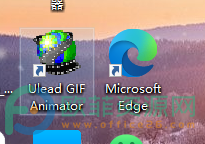
2.接着用户在页面上方的菜单栏中点击文件选项,将会弹出一个下拉框
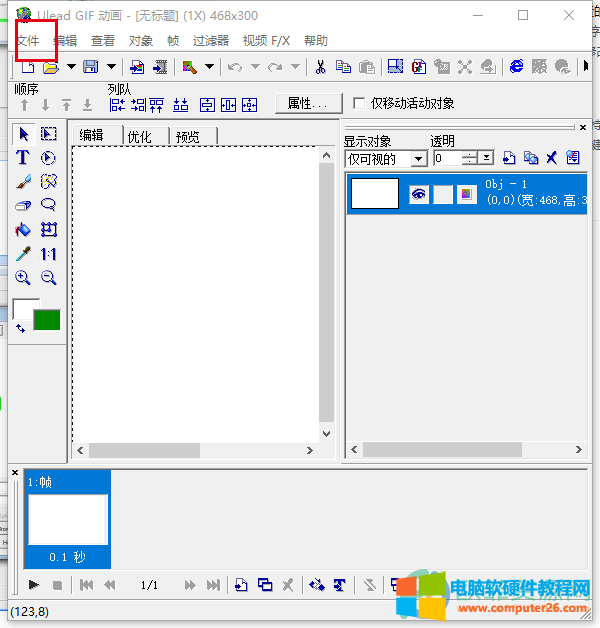
3.在下拉框中用户一键选择打开图像选项,即可打开文件夹窗口
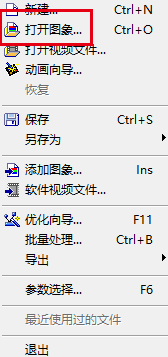
4.在窗口中找到需要分解的闪图后按下打开按钮,将其放置在制作区域上
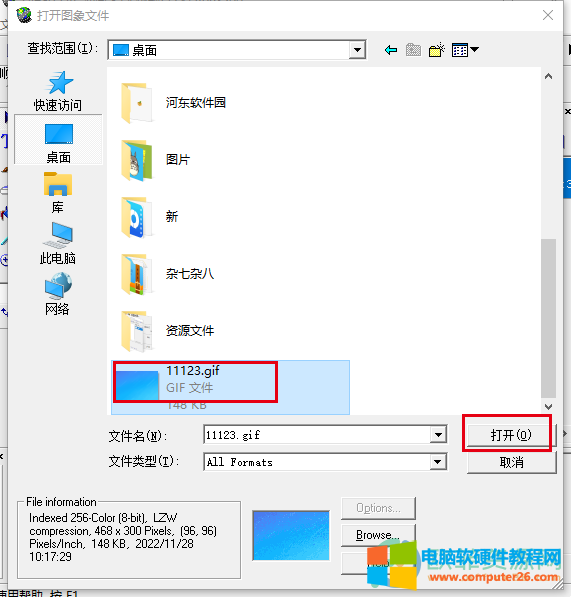
5.用户打开闪图后可以看到已经分解出相应的帧了,这时用户将其保存即可
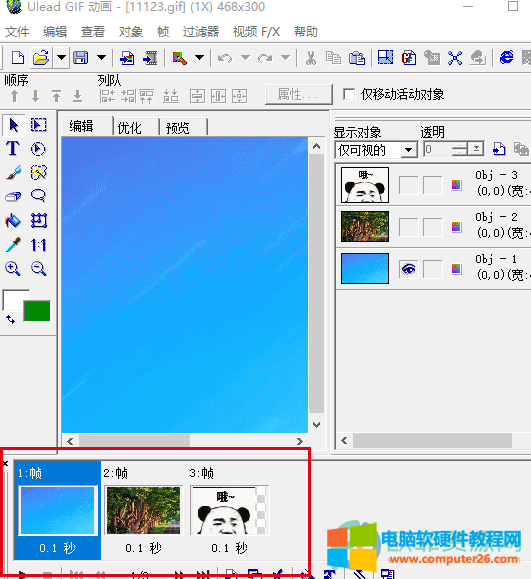
6.点击页面上方的菜单栏中的保存选项旁的下拉箭头
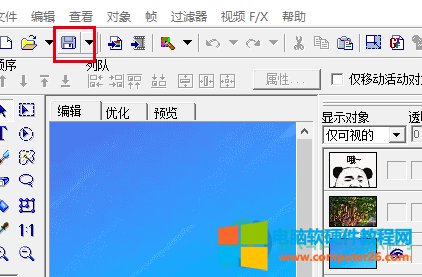
7.在弹出来的选项卡中用户选择其中的保存为图象画面选项

8.接着在打开的另存为窗口中,设置好保存的位置后输入好文件名,最后按下确定按钮就可以了
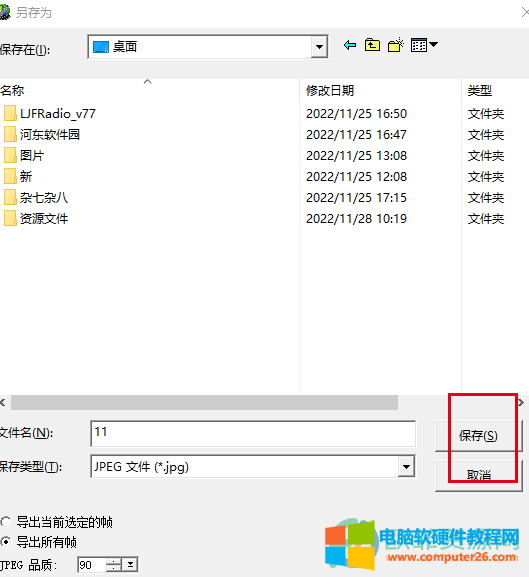
9.用户就可以在自己选择的保存位置上找到分解出来的图片了

这个问题的操作方法是很简单的,用户直接在软件中将闪图另存为图像文件即可解决问题,详细的操作方法小编已经整理出来了,感兴趣的用户快来试试看吧,一定可以解决好大家的问题。
标签: Ulead GIF动画分解闪图
相关文章
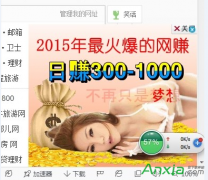
很多人反映使用360安全浏览器,右下角会无缘无故弹出一些广告,而且广告内容较为粗俗,这里小编相信你的DNS被劫持了,下面我们来详细设置一下,关闭360安全浏览器右下角广告。......
2017-02-23 203 360安全浏览器
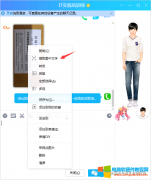
老板给你一个任务,把一本30页的设备说明书录入的电脑里,方便编辑和管理,是不是有点头大了?别急,学会下面的技能,就可以轻松应对了,老板一定会觉得你很牛,什么都能搞,......
2022-05-23 214 电脑技巧

VMware Workstation虚拟机系统打开启动时报错:VMware配置文件*.vmx是由VMware产品创建,但该产品与此版VMware workstation不兼容因此无法使用,无法打开配置文件D:\ware_sys\Win7x64\Windows 7 x64.wmx,不知......
2022-09-21 415 VMware配置文件

docx文件如何转换成doc格式,很多人在随着office软件系统的不断更新,有些文件在新的版本打的开,但是在久的版本却打不开。这会要怎么修改呢。下面就让我跟大家将一下小技巧,让你一会......
2016-10-09 202 word2007 word2003 word教程 word技巧 word2010 word2010教程 word2010技巧 word